wps表格設置超鏈接到指定sheet工作表的圖文步驟
wps是日常辦公的時候經常會用到的工具,裡面有很多實用的功能,比如超鏈接就很實用,可以添加指定的單元格內容為超鏈接方便點擊直接跳轉,有用戶想要設置超鏈接到指定sheet工作表,該怎麼操作呢?本文給大傢講解一下wps表格設置超鏈接到指定sheet工作表的圖文步驟吧。
具體步驟如下:
1、選中需要設置超鏈接的單元格,單擊鼠標右鍵,選擇【超鏈接】,或者使用快捷鍵【Ctrl+K】進入超鏈接設置;
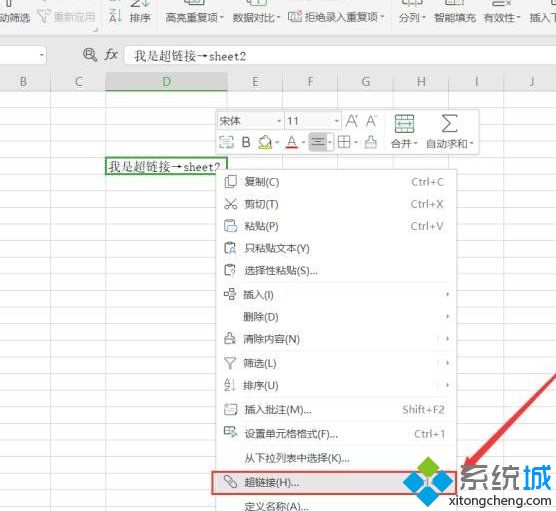
2、將“鏈接到的位置”設置為【本文檔中的位置】→【sheet2】,單擊下方【確定】;
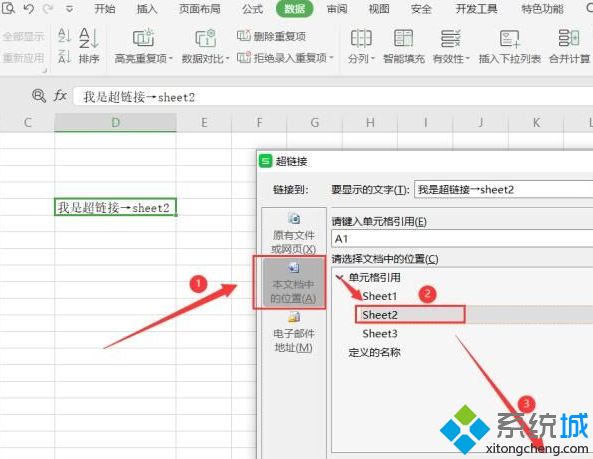
3、設置好後單元格中文字變為藍色下劃線字體,單擊單元格,就轉到sheet2工作表啦。
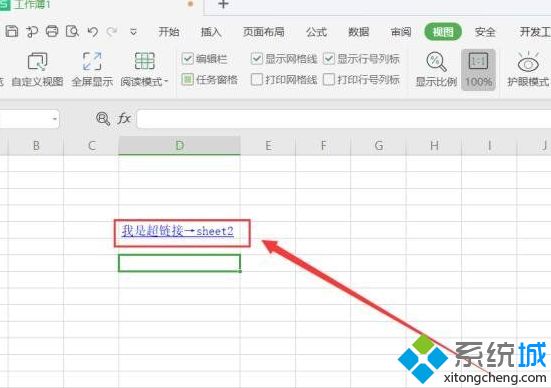
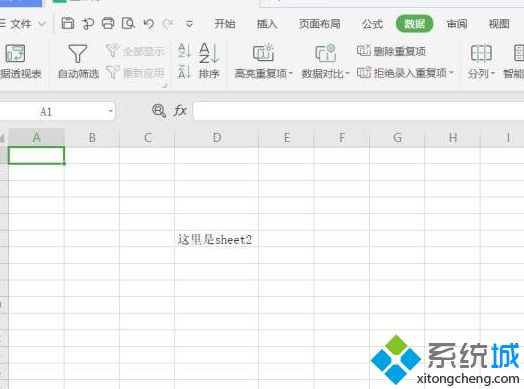
上面給大傢講解的就是wps表格設置超鏈接到指定sheet工作表的圖文步驟,是不是很簡單呢,大傢可以嘗試一下吧。
推薦閱讀:
- 全選是ctrl加什麼 電腦全選是ctrl加什麼
- IDEA新手必備之各種快捷鍵詳解
- ae快捷鍵 ae快捷鍵常用表大全
- 3dsMAX快捷鍵有哪些 3dsMAX快捷鍵大全表
- Vscode常用快捷鍵列表、插件安裝、console.log詳解